Ръководство за начинаещи за използване на Blender

Инструкции за използване на Blender за начинаещи, лесни стъпки за работа с 3D софтуер, който предлага мощни инструменти за графичен дизайн.
Уморихте ли се да напускате бюрото си, за да отидете до факса по средата на среща? След това веднага приложете метода за изпращане на факс от Gmail по-долу.
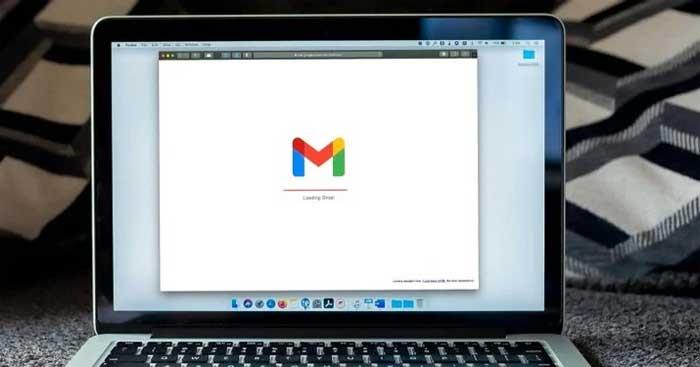
Инструкции как да изпратите факс по имейл
Имате плътен работен график, така че не винаги можете да поставите документи във факс машината. За щастие, сега можем да се възползваме от интернет, за да го направим по-прост. Само за няколко минути можете да изпратите факс от Gmail - няма нужда от факс машина. Следват подробни инструкции как да изпратите факс с помощта на Gmail.
Можете ли да изпращате факсове с помощта на Gmail?
В момента Google не позволява на потребителите да изпращат или получават факсове директно от Gmail. Можете обаче да използвате онлайн услуга, за да го направите, като eFax, GotFreeFax, MyFax, FaxZero...
Как да изпратите факс с помощта на Gmail
След като се регистрирате за услуга, която поддържа факс през Gmail, изпълнете следните стъпки:
1. Съставете съобщение за факс
За да съставите ново съобщение, отидете в приложението Gmail или неговия уебсайт на адрес mail.google.com, щракнете върху „Ново съобщение“ в горния десен ъгъл.
2. Добавете номера на факса на получателя заедно с регионалния код
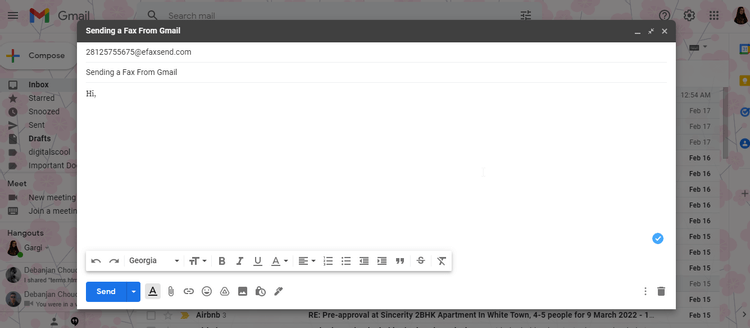
Изпращайте факсове от Gmail
Включете номера на факса на получателя и кода на областта и името на домейна на доставчика на факс в полето До. Например, ако имате акаунт в eFax, бихте изпратили факс на 2-812-575-5675, като въведете [имейл защитен] .
Тази стойност на домейна е личната факс услуга, която използвате. В този случай това е efaxsend.com. Трябва обаче да проверите правилния синтаксис, за да изпратите документа по факс.
3. Прикачване на файлове
Вече можете да добавяте съдържание на факс и да прикачвате файлове. Съдържанието трябва да е в прикачени файлове в поддържани формати, като DOC, JPG, PDF и TXT. Факс услугите често позволяват на потребителите да използват множество документи и да комбинират съдържанието на файлове, когато изпращат факсове.
За да добавите файлове към имейл съобщение, щракнете върху иконата за прикачване на файлове (икона на кламер и се намира в долната част на прозореца за ново съобщение).
Ако използвате приложението Gmail, докоснете иконата на кламер, разположена в горния десен ъгъл на екрана.
4. Добавете подробно съдържание
Това не е задължително, но трябва да го направите, за да направите информацията по-ясна.
5. Изпратете факс
След като щракнете двукратно върху съдържанието на факса, можете да щракнете върху Изпрати. Вашият факс ще бъде изпратен незабавно. Ще получите съобщение за потвърждение на екрана на факс сървъра.
Както можете да видите, изпращането на факс чрез Gmail не е твърде трудно , нали? Надяваме се, че статията е полезна за вас.
Инструкции за използване на Blender за начинаещи, лесни стъпки за работа с 3D софтуер, който предлага мощни инструменти за графичен дизайн.
Научете как да напишете прост VBA макрос за вмъкване на слайдове и създаване на нова презентация
Инструкции за включване и изключване на балончетата за чат във Facebook Messenger на Android. Балончетата за чат са полезна функция за лесна комуникация.
Инструкции за слушане на музика в Google Maps В момента потребителите могат да пътуват и да слушат музика с помощта на приложението Google Map на iPhone. Днес WebTech360 ви кани
Инструкции за използване на LifeBOX - онлайн услугата за съхранение на Viettel, LifeBOX е наскоро пусната онлайн услуга за съхранение на Viettel с много превъзходни функции
Как да актуализирате статуса във Facebook Messenger, Facebook Messenger в най-новата версия предостави на потребителите изключително полезна функция: промяна
Инструкции за играта на карти Werewolf Online на компютъра, Инструкции за изтегляне, инсталиране и игра на Werewolf Online на компютъра чрез изключително простия емулатор LDPlayer.
Инструкции за изтриване на истории, публикувани в Instagram Ако искате да изтриете история в Instagram, но не знаете как? Днес WebTech360
Инструкции за добавяне на представени изображения във Facebook В момента Facebook ни позволява да задаваме представени изображения на нашите лични страници. Тук ви каним
Как да коригирате грешката Windows Quick Assist не работи, Windows Quick Assist ви помага лесно да се свържете с отдалечен компютър. Понякога обаче генерира и грешки. Но,







